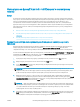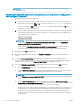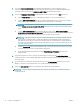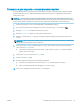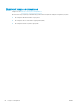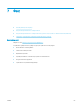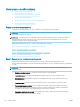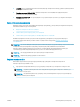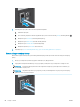HP Color LaserJet Pro MFP M277 User Guide
Налаштування функції Scan to E-mail (Сканувати в електронну
пошту)
Вступ
Для використання цієї функції сканування пристрій потрібно під'єднати до мережі. Ця функція сканування
недоступна, поки ви не виконаєте відповідні налаштування. Щоб налаштувати цю функцію, скористайтеся
майстром налаштування функції сканування в електронну пошту (Windows), встановленим у групі
програм HP як частина повної інсталяції програмного забезпечення виробу. Крім того, налаштувати цю
функцію можна за допомогою вбудованого веб
-сервера HP. Нижче подано вказівки щодо налаштування
цієї функції за допомогою майстра налаштування функції сканування в електронну пошту та вбудованого
веб-сервера HP.
●
Використання майстра налаштування функції сканування в електронну пошту (Windows)
●
Налаштування функції сканування в електронну пошту за допомогою вбудованого веб-сервера HP
(Windows)
●
Налаштування функції сканування в ел. пошту на комп’ютері Mac
Використання майстра налаштування функції сканування в електронну пошту
(Windows)
Деякі вироби HP передбачають встановлення драйвера з компакт-диска з програмним забезпеченням. У
кінці процедури встановлення з’являється параметр Setup Scan to Folder and Email (Налаштувати
сканування в папку та ел. пошту). Майстри налаштування містять параметри для базового налаштування.
Після встановлення відкрийте майстер налаштування, натиснувши кнопку Пуск, Програми або Усі програми
і вибравши пункт HP. Виберіть назву виробу і натисніть Scan to E-mail Wizard (Майстер сканування в ел.
пошту), щоб розпочати процедуру налаштування.
1. Щоб додати нову електронну адресу для вихідних листів, натисніть кнопку New (Додати).
2. Введіть адресу електронної пошти. Натисніть кнопку Next (Далі).
3. У полі Display Name (Екранне ім’я), введіть назву, яка відображатиметься для цієї адреси електронної
пошти і натисніть Next (Далі).
ПРИМІТКА. Для захисту скриньки електронної пошти введіть PIN-код із 4 цифр. Після того, як
профілю електронної пошти буде присвоєно PIN-код, введіть цей PIN-код на панелі керування, щоб
дозволити виробу використовувати цей профіль для надсилання електронних повідомлень.
4. Введіть ім’я або IP-адресу, а також номер порту сервера SMTP. Якщо сервер SMTP для вихідних
електронних листів вимагає додаткової захисної автентифікації, встановіть позначку для пункту E-mail
Log-in Authentication (Автентифікація для входу в ел. пошту) і введіть відповідне ім’я користувача та
пароль. Після цього натисніть кнопку Next (Далі).
ПРИМІТКА. Якщо вам невідоме ім’я сервера SMTP, номер порту SMTP або облікові дані, зверніться за
від повідною інформацією до Інтернет-провайдера або системного адміністратора. Ім’я сервера SMTP
та портів зазвичай можна без зусиль знайти в Інтернеті. Наприклад, введіть у пошук "ім’я smtp-
сервера gmail" або "ім’я smtp-сервера yahoo".
5. Перегляньте дані і перевірте правильність налаштувань. У разі виникнення помилки натисніть кнопку
Back (Назад), щоб її виправити. Завершивши, натисніть кнопку Save and Test (Зберегти і перевірити),
щоб перевірити налаштування і завершити процедуру встановлення.
UKWW Налаштування функції Scan to E-mail (Сканувати в електронну пошту) 59